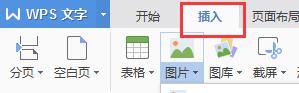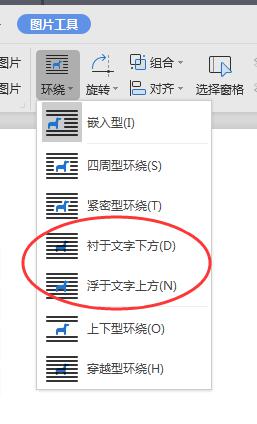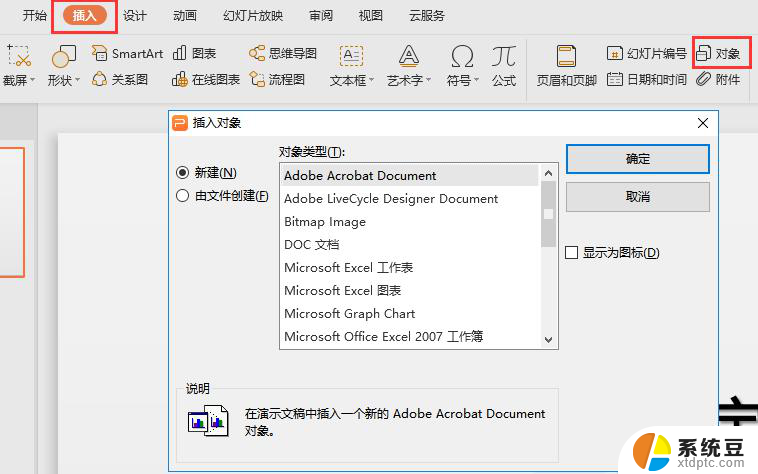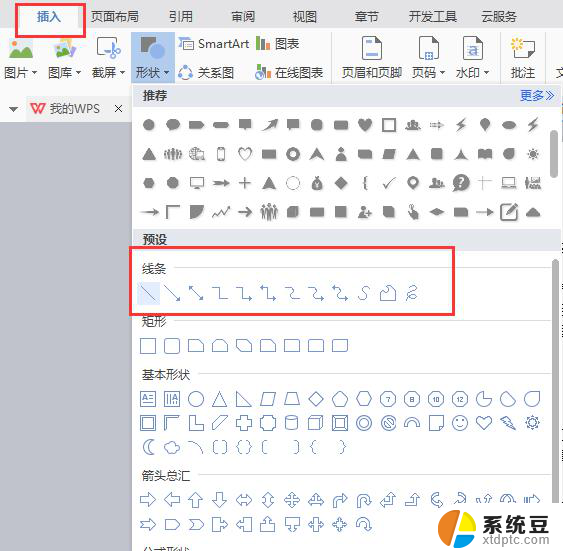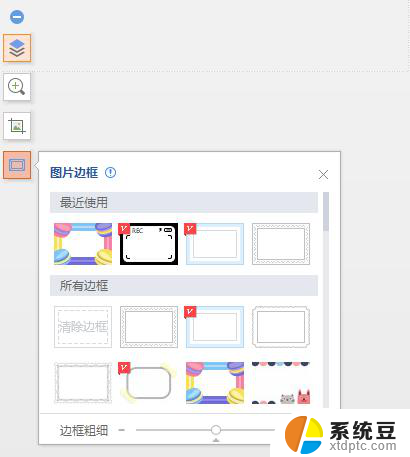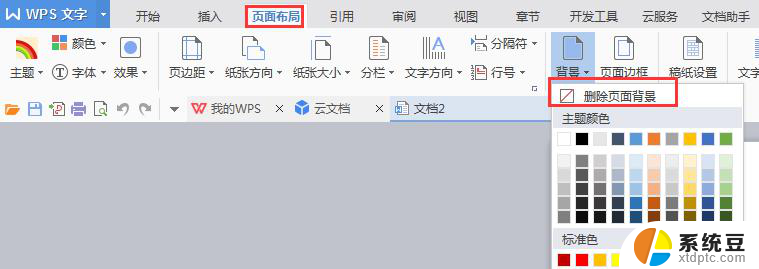word 插入勾选框 Word中如何插入可勾选的方框
更新时间:2024-06-06 17:52:50作者:xtyang
在Word中插入可勾选的方框是一种非常方便的功能,可以用于制作表格、列表或者勾选清单,通过插入勾选框,我们可以快速整理和勾选任务或事项,提高工作效率。接下来我们将介绍如何在Word文档中插入可勾选的方框,并且可以根据需要自定义其样式和大小。让我们一起来学习如何利用这一功能来提高工作效率吧!
具体方法:
1.首先打开我们的Word文件,可以在新建一个Word文档。电脑上没有的话,需要先下载一个。
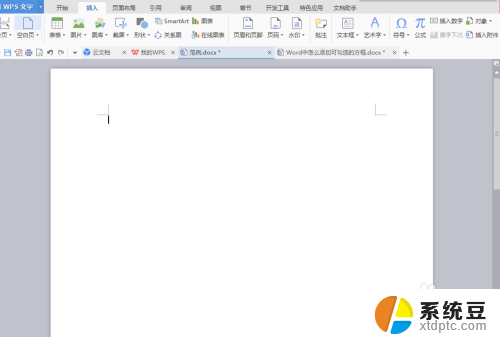
2.在Word文档中,点击开始菜单旁边的插入菜单。在插入菜单的右边可以看到有个符号的选项,我们点击符号,选择最下方的自定义符号中的空白方框。
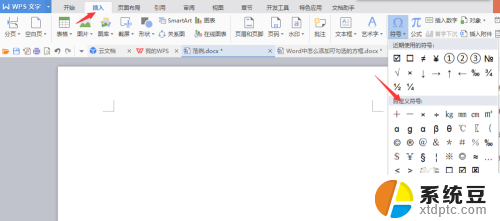
3.这时我们看到在Word中已经有空白方框了,根据自己的需要排放到Word中。
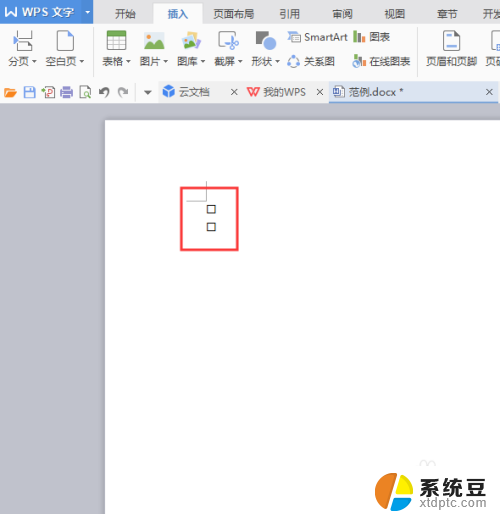
4.点击空白方框,你会看到看到很神奇的一幕。在空白方框中自动出来了已勾选的对号,这就是可勾选的方框了。
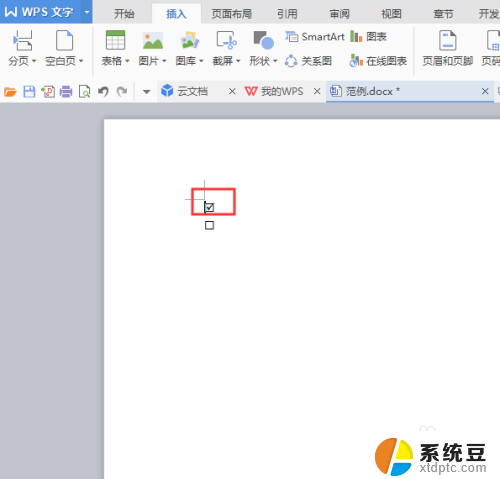
以上就是Word插入勾选框的全部内容,如果您遇到相同问题,可以参考本文中介绍的步骤进行修复,希望这些信息能对您有所帮助。